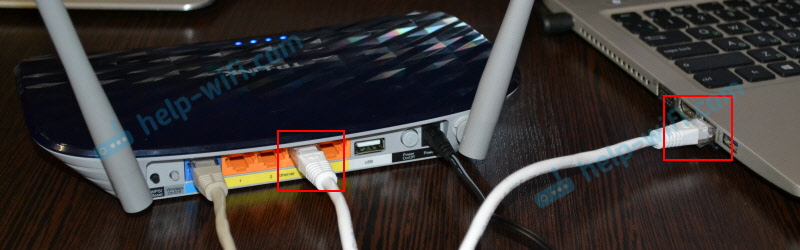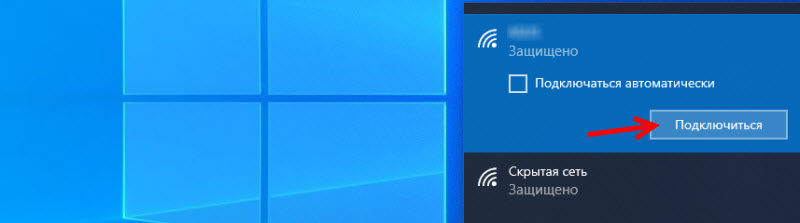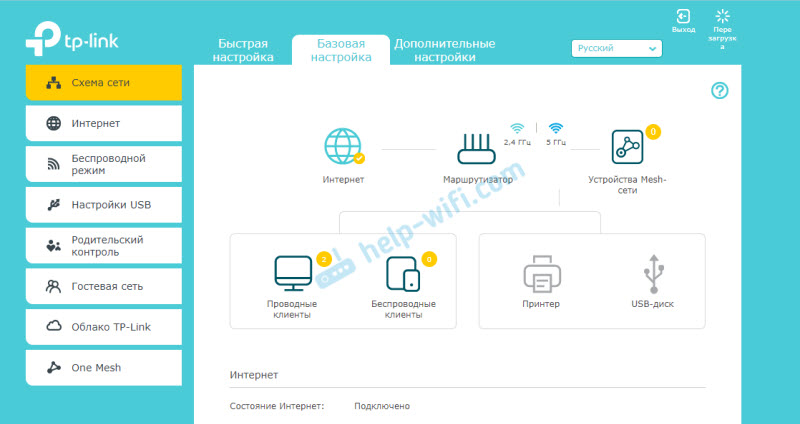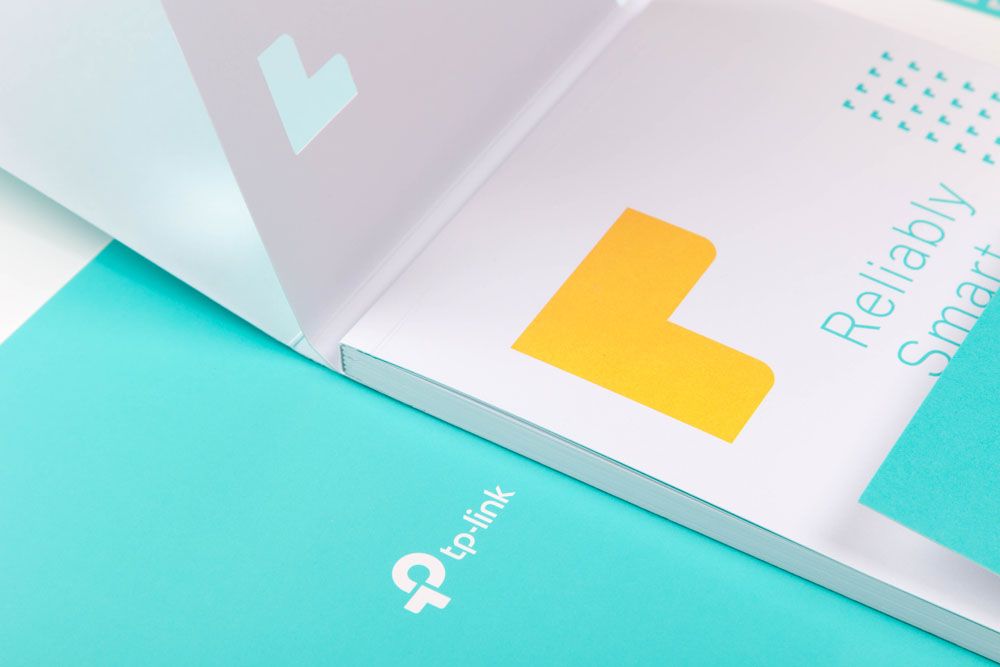- Вход в личный кабинет роутера TP-Link
- Открываем личный кабинет (веб-интерфейс) TP-Link
- Дополнительная информация
- TP-Link список логинов, паролей и IP адресов
- Забыли пароль роутера TP-LINK?
- Сброс маршрутизатора TP-LINK до пароля по умолчанию
- Я все еще не могу получить доступ к своему роутеру TP-LINK с паролем по умолчанию
Вход в личный кабинет роутера TP-Link
В этой статье я покажу, как выполнить вход в личный кабинет TP-Link для настройки роутера, чтобы поменять пароля (заводской admin, или к Wi-Fi сети) , имя сети и т. д. Следуя этой инструкции, вы сможете получить доступ к настройкам любого роутера (любой модели) этого производителя. Не знаю почему, но многие почему-то называют веб-интерфейс (страницу с настройками) роутера личным кабинетом. Наверное просто привыкли, что личный кабинет есть у интернет-провайдера, операторов и т. д. Это не совсем правильно, но по сути, это ничего не меняет. У нас задача получить доступ к настройкам маршрутизатора TP-Link, и сейчас мы это сделаем!
Главное – правильно подключить устройство (с которого будем выполнять вход в личный кабинет) к роутеру. Подключиться можно двумя способами: по кабелю (с ПК, ноутбука) , или по Wi-Fi (с компьютера, телефона, планшета) .
Важно! Ваше устройство должно быть подключено только к роутеру TP-Link! Только одно активное подключение.
- Либо по кабелю (LAN) :
- Либо по Wi-Fi с любого устройства, на котором есть такая возможность.
Если на вашем роутере уже изменено имя сети и пароль, то подключаетесь к своей сети и со своим паролем. Если роутер новый (на заводских настройках) , то после включения он сразу начнет транслировать беспроводную сеть с именем, которое указано на наклейке снизу (SSID) . Там же будет указан заводской пароль для подключения к этой сети. Если вы не знаете, как подключить свое устройство к Wi-Fi – поищите инструкции на нашем сайте через поиск по сайту.
После подключения к роутеру, возможно, будет статус «Без доступа к интернету». Это нормально! Чтобы зайти в личный кабинет роутера, доступ к интернету не нужен!
Открываем личный кабинет (веб-интерфейс) TP-Link
- Нужно узнать адрес личного кабинета роутера TP-Link. На всех новых моделях используется адрес http://tplinkwifi.net. Плюс так же работает IP-адрес http://192.168.0.1. Раньше использовался только IP-адрес http://192.168.1.1. Заводской адрес странички с настройками вы можете посмотреть на наклейке, которая есть на днище маршрутизатора.
Кроме адресf (Default Access) там так же указан заводской логин и пароль (admin и admin) , заводское имя Wi-Fi сети (SSID) и пароль к ней (Wireless Password) .
- На устройстве, которое подключено к роутеру нужно запустить браузер и перейти по адресу, который указан на роутере. Важно! Чтобы попасть в личный кабинет роутера, а не на страницу поисковой системы, адрес нужно вводить именно в адресной строке!
- Если все сделали правильно, то роутер попросит либо ввести имя пользователя и пароль для авторизации в личном кабинете (или только пароль, на новых моделях) . На роутерах TP-Link заводское имя пользователя всегда – admin, и пароль – admin. Если вы их уже меняли – вводите свои данные. Если не помните их – придется делать сброс настроек.
Либо же установить (сменить) пароль администратора. Если роутер новый, еще не настраивался.
- После ввода данных для авторизации, или смены пароля откроется личный кабинет роутера со всеми настройками. На новых моделях роутеров от TP-Link он выглядит вот так:
На более старых и бюджетных моделях он имеет следующий вид:
Бывает еще точно такой же веб-интерфейс (по расположению элементов) , но в голубых тонах.
Дальше вы можете менять настройки своего маршрутизатора TP-Link. У нас на сайте есть много инструкций для этих устройств. Вы можете найти их через поиск по сайту, или в разделе TP-Link.
Дополнительная информация
Ниже я оставлю ссылки на другие инструкции, которые могут вам пригодиться. Например, когда следуя инструкции выше, так и не удалось открыть личный кабинет с настройками TP-Link. Не заходит в веб-интерфейс маршрутизатора.
На этом все! С радостью отвечу на все ваши вопросы в комментариях. Пишите!
TP-Link список логинов, паролей и IP адресов
Список паролей TP-Link по умолчанию был обновлен в 2021 г. Если вы только что настроили сетевое устройство модем-маршрутизатор или сбросили его для повторной установки, вы можете найти информацию, необходимую для входа в систему, выполнив поиск по номеру модели из этого списка. Порядок списка — AZ.
Большинство маршрутизаторов TP-LINK имеют установленные с завода имя пользователя по умолчанию admin и пароль по умолчанию admin, IP-адрес по умолчанию 192.168.1.1. Эти учетные данные TP-LINK необходимы при входе в веб-интерфейс маршрутизатора TP-LINK для изменения любых настроек. Поскольку некоторые модели не соответствуют стандартам, вы можете увидеть их в таблице ниже.
Под таблицей также приведены инструкции о том, что делать, если вы забыли пароль маршрутизатора TP-LINK то вам необходимо сбросить маршрутизатор TP-LINK до заводского пароля по умолчанию, или если сброс пароля не работает.
Совет: нажмите ctrl+ f(или cmd+ fна Mac), чтобы быстро найти номер своей модели. (Source: https://www.router-reset.com/default-password-ip-list/TP-LINK)
| Model | Username | Password | IP Address |
|---|---|---|---|
| AD7200 (Talon) | admin | admin | http://192.168.0.1 |
| Archer A7 | admin | admin | http://192.168.0.1 |
| Archer C1200 v1.x | admin | admin | http://192.168.0.1 |
| Archer C2 v1.x | admin | admin | http://192.168.0.1 |
| Archer C20 v1.x | admin | admin | http://tplinkwifi.net |
| Archer C20i | admin | admin | http://tplinkwifi.net |
| Archer C25 v1.x | admin | admin | http://tplinkwifi.net |
| Archer C2600 v1.x | admin | admin | http://192.168.0.1 |
| Archer C28HP | admin | admin | http://tplinkwifi.net |
| Archer C3200 | admin | admin | http://192.168.0.1 |
| Archer C5 v1.x | admin | admin | http://192.168.0.1 |
| Archer C50 v1.x | admin | admin | http://tplinkwifi.net |
| Archer C5400 v1.x | admin | admin | http://tplinkwifi.net |
| Archer C58 v1.x | admin | admin | http://192.168.0.1 |
| Archer C59 v1.x | admin | admin | http://192.168.0.1 |
| Archer C7 v1.x | admin | admin | http://192.168.0.1 |
| Archer C8 v1.x | admin | admin | http://192.168.0.1 |
| Archer C9 v1.x | admin | admin | http://192.168.0.1 |
| Archer C900 v1.1 | admin | admin | http://192.168.0.1 |
| Archer CR500 v1.x | admin | admin | http://tplinkwifi.net |
| Archer CR700 v1.x | admin | admin | http://tplinkwifi.net |
| Archer D50 v1.x | admin | admin | http://192.168.1.1 |
| Archer D7 v1.x | admin | admin | http://192.168.1.1 |
| Archer D9 v1.x | admin | admin | http://192.168.0.1 |
| Archer MR200 | admin | admin | http://tplinkwifi.net |
| Archer VR900 v1.0 | admin | admin | http://192.168.1.1 |
| Archer VR900v (v1.0) | admin | admin | http://192.168.1.1 |
| EAP110 v1.x | admin | admin | http://tplinkwifi.net |
| EAP110-Outdoor v1.x | admin | admin | http://tplinkwifi.net |
| EAP225 v1.x | admin | admin | http://tplinkwifi.net |
| EAP225-Outdoor | admin | admin | http://tplinkwifi.net |
| EAP245 v1.x | admin | admin | http://tplinkwifi.net |
| EAP320 v1.x | admin | admin | http://tplinkwifi.net |
| EAP330 v1.x | admin | admin | http://tplinkwifi.net |
| RE210 | admin | admin | http://192.168.0.1 |
| RE305 | admin | admin | http://tplinkwifi.net |
| RE350 V1.x | admin | admin | http://192.168.0.254 |
| RE350K | admin | admin | http://tplinkwifi.net |
| RE355 | admin | admin | http://tplinkwifi.net |
| RE370K | admin | admin | http://tplinkwifi.net |
| RE400 | admin | admin | http://tplinkwifi.net |
| RE450 | admin | admin | http://tplinkwifi.net |
| RE500 v1.x | admin | admin | http://192.168.0.254 |
| RE590T | admin | admin | http://tplinkwifi.net |
| RE650 v1.x | admin | admin | http://192.168.0.254 |
| SR20 | admin | admin | http://tplinkwifi.net |
| TC-W7960 v1.0 | admin | admin | http://tplinkwifi.net |
| TC7650 | admin | admin | http://192.168.1.1 |
| TD-VG3631 | admin | admin | http://192.168.1.1 |
| TD-W8151N v1 | admin | admin | http://192.168.1.1 |
| TD-W8900G | admin | admin | http://192.168.1.1 |
| TD-W8901G v1.x | admin | admin | http://192.168.1.1 |
| TD-W8901N v1 | admin | admin | http://192.168.1.1 |
| TD-W8920G | admin | admin | http://192.168.1.1 |
| TD-W8960N v1.x | admin | admin | http://192.168.1.1 |
| TD-W8961ND v1.x | admin | admin | http://192.168.1.1 |
| TD-W8968 v1 | admin | admin | http://192.168.1.1 |
| TD-W8970 v1 | admin | admin | http://192.168.1.1 |
| TD-W8980 v1 | admin | admin | http://192.168.1.1 |
| TD-W89841N | admin | admin | http://192.168.1.1 |
| TD-W9970 v1 | admin | admin | http://192.168.1.1 |
| TD-W9980 v1.x | admin | admin | http://tplinkwifi.net |
| TD851W v1.x | admin | admin | http://192.168.1.1 |
| TD854W | admin | admin | http://192.168.1.1 |
| TL-ER604W | admin | admin | http://192.168.0.1 |
| TL-MR3040 v1.x | admin | admin | http://192.168.0.1 |
| TL-MR3220 v1 | admin | admin | http://192.168.1.1 |
| TL-MR3420 v1 | admin | admin | http://192.168.1.1 |
| TL-WA500G | admin | admin | http://192.168.1.254 |
| TL-WA501G v2.22 | admin | admin | http://192.168.1.1 |
| TL-WA5110G v1.x | admin | admin | http://192.168.1.254 |
| TL-WA5210G | admin | admin | http://192.168.1.254 |
| TL-WA730RE v1 | admin | admin | http://192.168.1.254 |
| TL-WA750RE v1.x | admin | admin | http://192.168.0.254 |
| TL-WA7510N v1.x | admin | admin | http://192.168.1.254 |
| TL-WA801ND v1 | admin | admin | http://192.168.1.254 |
| TL-WA830RE v1 | admin | admin | http://192.168.0.254 |
| TL-WA850RE v1.x | admin | admin | http://tplinkwifi.net |
| TL-WA860RE v1.x | admin | admin | http://tplinkwifi.net |
| TL-WA890EA | admin | admin | http://192.168.0.254 |
| TL-WDR3300 | admin | admin | http://192.168.1.1 |
| TL-WDR3500 | admin | admin | http://192.168.0.1 |
| TL-WDR3600 | admin | admin | http://192.168.0.1 |
| TL-WDR4300 | admin | admin | http://192.168.0.1 |
| TL-WDR4310 | admin | admin | http://192.168.0.1 |
| TL-WDR4900 v1 | admin | admin | http://192.168.0.1 |
| TL-WDR7500 v6.0 | admin | admin | http://192.168.1.1 |
| TL-WDR7660 | admin | admin | http://192.168.1.1 |
| TL-WPA4220 | admin | admin | http://tplinkwifi.net |
| TL-WPA7510 | admin | admin | http://tplinkwifi.net |
| TL-WPA8630 | admin | admin | http://tplinkwifi.net |
| TL-WPA8630P | admin | admin | http://tplinkwifi.net |
| TL-WPA8730 | admin | admin | http://tplinkwifi.net |
| TL-WPA9610 v1.x | admin | admin | http://tplinkwifi.net |
| TL-WR1042ND | admin | admin | http://192.168.0.1 |
| TL-WR1043ND v1.x | admin | admin | http://192.168.1.1 |
| TL-WR1045ND | admin | admin | http://192.168.0.1 |
| TL-WR2543ND v1 | admin | admin | http://192.168.1.1 |
| TL-WR340 v1.3 | admin | admin | http://192.168.1.1 |
| TL-WR340 v2.2 | admin | admin | http://192.168.1.1 |
| TL-WR340 v2.3 | admin | admin | http://192.168.1.1 |
| TL-WR542G v6.5 | admin | admin | http://192.168.1.1 |
| TL-WR641G v3.4 | admin | admin | http://192.168.1.1 |
| TL-WR642G v3.5 | admin | admin | http://192.168.1.1 |
| TL-WR642G v3.6 | admin | admin | http://192.168.1.1 |
| TL-WR700N | admin | admin | http://192.168.0.254 |
| TL-WR702N v1.0 | admin | admin | http://192.168.0.254 |
| TL-WR702N v1.2 | admin | admin | http://192.168.0.254 |
| TL-WR703N v1.0 | admin | admin | http://192.168.1.1 |
| TL-WR710N v1.0 | admin | admin | http://192.168.0.254 |
| TL-WR740N v1.x | admin | admin | http://192.168.1.1 |
| TL-WR741ND v1.6 | admin | admin | http://192.168.1.1 |
| TL-WR741ND v1.9 | admin | admin | http://192.168.1.1 |
| TL-WR741ND v2.4 | admin | admin | http://192.168.1.1 |
| TL-WR741ND v4.3 | admin | admin | http://192.168.1.1 |
| TL-WR743ND v1.1 | admin | admin | http://192.168.1.1 |
| TL-WR745N v1.0 | admin | admin | http://192.168.1.1 |
| TL-WR810N v1.1 | admin | admin | http://192.168.0.254 |
| TL-WR840N v1 | admin | admin | http://192.168.0.1 |
| TL-WR841HP | admin | admin | http://192.168.0.1 |
| TL-WR841HP v1.x | admin | admin | http://192.168.0.1 |
| TL-WR841N v13.x | admin | admin | http://192.168.0.1 |
| TL-WR841ND v7.1 | admin | admin | http://192.168.1.1 |
| TL-WR842ND v1.x | admin | admin | http://tplinkwifi.net |
| TL-WR843ND | admin | admin | http://192.168.0.1 |
| TL-WR845N | admin | admin | http://192.168.0.1 |
| TL-WR845N v1.x | admin | admin | http://192.168.0.1 |
| TL-WR847N | admin | admin | http://192.168.1.1 |
| TL-WR882N v1.x | admin | admin | http://tplogin.cn |
| TL-WR886N v1.x | admin | admin | http://tplogin.cn |
| TL-WR940N v1.x | admin | admin | http://192.168.1.1 |
| TL-WR941HP v1.x | admin | admin | http://192.168.0.1 |
| TL-WR941ND v1.0 | admin | admin | http://192.168.1.1 |
| Touch P5 | admin | admin | http://192.168.0.1 |
Забыли пароль роутера TP-LINK?
Вы изменили имя пользователя и / или пароль своего роутера TP-LINK и забыли, на что вы его изменили? Не волнуйтесь: все маршрутизаторы TP-LINK поставляются с заводским паролем по умолчанию, к которому вы можете вернуться, следуя приведенным ниже инструкциям.
Сброс маршрутизатора TP-LINK до пароля по умолчанию
Если вы решили вернуть маршрутизатор TP-LINK к заводским настройкам по умолчанию, вам следует выполнить сброс методом 30-30-30 следующим образом:
- Когда ваш роутер TP-LINK включен, нажмите и удерживайте кнопку сброса в течение 30 секунд.
- Удерживая нажатой кнопку сброса, отключите питание роутера и удерживайте кнопку сброса еще 30 секунд.
- Удерживая нажатой кнопку сброса, снова включите питание устройства и удерживайте еще 30 секунд.
Теперь ваш роутер TP-LINK должен быть сброшен до его новых заводских настроек. Проверьте таблицу, чтобы узнать, что это такое (скорее всего, admin / admin).Если сброс к заводским настройкам не помог, ознакомьтесь с руководством TP-LINK 30 30 30 по сбросу настроек.
Важно: не забудьте изменить имя пользователя и пароль по умолчанию, чтобы повысить безопасность вашего маршрутизатора после восстановления заводских настроек, так как пароли по умолчанию доступны во всем Интернете.
Я все еще не могу получить доступ к своему роутеру TP-LINK с паролем по умолчанию
Убедитесь, что вы правильно выполнили инструкции по сбросу, поскольку маршрутизаторы TP-LINK всегда должны возвращаться к заводским настройкам по умолчанию при сбросе. В противном случае всегда существует риск того, что ваш маршрутизатор будет поврежден и, возможно, потребуется ремонт или замена.